Kako poslati više SMS poruka iz Kotlina
Najjednostavniji način za slanje SMS poruka iz Kotlina je korištenje ugrađenog HTTP/Rest SMS API-ja Ozeki SMS Gatewaya. Kada koristite ovaj API, slanje SMS poruka vršite slanjem HTTP Post zahtjeva SMS gatewayu. HTTP Post zahtjev će sadržavati poruku formatiranu u json formatu. SMS gateway će poslati ovu SMS poruku na telefonski broj primatelja i vratit će HTTP 200 OK odgovor na vaš zahtjev. (Slika 1)
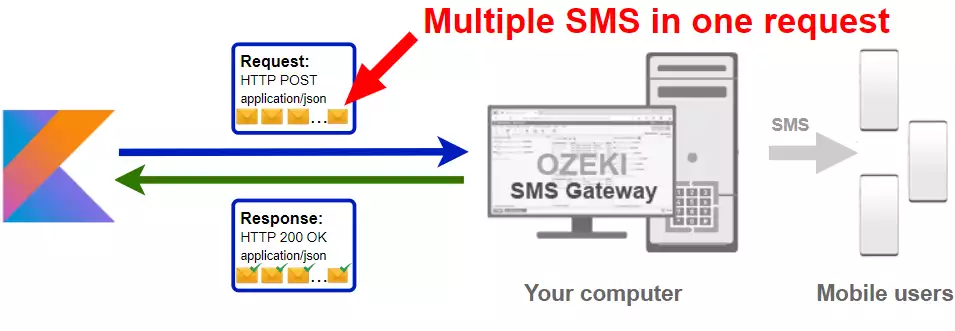
Kotlin SMS primjer koda u nastavku pokazuje kako možete poslati više SMS poruka koristeći http rest SMS API Ozeki SMS Gatewaya uz pomoć Kotlin Ozeki.Libs.Rest biblioteke. Ova biblioteka vam je dostupna besplatno, a možete je koristiti i mijenjati u bilo kojem od vaših projekata.
MainActivity.kt
package send.multiple.sms
import Ozeki.Libs.Rest.Configuration
import Ozeki.Libs.Rest.Message
import Ozeki.Libs.Rest.MessageApi
import android.os.Bundle
import android.text.method.ScrollingMovementMethod
import android.widget.ArrayAdapter
import androidx.appcompat.app.AppCompatActivity
import kotlinx.coroutines.Dispatchers
import kotlinx.coroutines.GlobalScope
import kotlinx.coroutines.launch
class MainActivity : AppCompatActivity() {
override fun onCreate(savedInstanceState: Bundle?) {
super.onCreate(savedInstanceState)
setContentView(R.layout.activity_main)
val inputToAddress:android.widget.EditText = findViewById(R.id.inputToAddress)
val inputMessage:android.widget.EditText = findViewById(R.id.inputMessage)
val btnAddMessage:android.widget.Button = findViewById(R.id.btnAddMessage)
val btnSendRequest:android.widget.Button = findViewById(R.id.btnSendRequest)
val listOfMessages:android.widget.ListView = findViewById(R.id.listView)
val logBox:android.widget.TextView = findViewById(R.id.logBox)
logBox.movementMethod = ScrollingMovementMethod()
val configuration = Configuration(
username = "http_user",
password = "qwe123",
apiurl = "http://10.0.2.2:9509/api"
)
val api = MessageApi(configuration)
val messages : ArrayList<Message> = arrayListOf()
val messages_label : ArrayList<String> = arrayListOf()
val arrayAdapter = ArrayAdapter<String>(this, android.R.layout.simple_list_item_1, messages_label)
listOfMessages.adapter = arrayAdapter
btnAddMessage.setOnClickListener {
if (inputToAddress.text.toString() != "" && inputMessage.text.toString() != "" ) {
val msg = Message()
msg.ToAddress = inputToAddress.text.toString()
msg.Text = inputMessage.text.toString()
inputToAddress.text.clear()
inputMessage.text.clear()
messages_label.add(msg.toString())
arrayAdapter.notifyDataSetChanged()
messages.add(msg)
} else {
logBox.text = String.format("%s\nMorate popuniti sva polja!", logBox.text)
}
}
btnSendRequest.setOnClickListener {
messages_label.clear()
arrayAdapter.notifyDataSetChanged()
GlobalScope.launch(Dispatchers.IO) {
val response = api.Send(messages)
messages.clear()
logBox.text = String.format("%s\n%s", logBox.text, response.toString())
}
}
}
}
<?xml version="1.0" encoding="utf-8"?>
<androidx.constraintlayout.widget.ConstraintLayout xmlns:android="http://schemas.android.com/apk/res/android"
xmlns:app="http://schemas.android.com/apk/res-auto"
xmlns:tools="http://schemas.android.com/tools"
android:layout_width="match_parent"
android:layout_height="match_parent"
tools:context=".MainActivity">
<TextView
android:id="@+id/textToAddress"
android:layout_width="320dp"
android:layout_height="wrap_content"
android:layout_marginTop="40dp"
android:text="Na adresu:"
android:textSize="20sp"
app:layout_constraintEnd_toEndOf="parent"
app:layout_constraintHorizontal_bias="0.498"
app:layout_constraintStart_toStartOf="parent"
app:layout_constraintTop_toTopOf="parent" />
<TextView
android:id="@+id/textMsg"
android:layout_width="320dp"
android:layout_height="wrap_content"
android:layout_marginTop="20dp"
android:text="Poruka:"
android:textSize="20sp"
app:layout_constraintEnd_toEndOf="parent"
app:layout_constraintHorizontal_bias="0.505"
app:layout_constraintStart_toStartOf="parent"
app:layout_constraintTop_toBottomOf="@+id/inputToAddress" />
<EditText
android:id="@+id/inputToAddress"
android:layout_width="320dp"
android:layout_height="wrap_content"
android:layout_marginTop="20dp"
android:ems="10"
android:inputType="textPersonName"
app:layout_constraintEnd_toEndOf="parent"
app:layout_constraintHorizontal_bias="0.505"
app:layout_constraintStart_toStartOf="parent"
app:layout_constraintTop_toBottomOf="@+id/textToAddress" />
<EditText
android:id="@+id/inputMessage"
android:layout_width="320dp"
android:layout_height="80dp"
android:layout_marginTop="20dp"
android:ems="10"
android:gravity="start|top"
android:inputType="textMultiLine"
app:layout_constraintEnd_toEndOf="parent"
app:layout_constraintHorizontal_bias="0.494"
app:layout_constraintStart_toStartOf="parent"
app:layout_constraintTop_toBottomOf="@+id/textMsg" />
<Button
android:id="@+id/btnSendRequest"
android:layout_width="320dp"
android:layout_height="wrap_content"
android:layout_marginTop="16dp"
android:text="Pošalji"
android:backgroundTint="#FF3F3F"
app:layout_constraintEnd_toEndOf="parent"
app:layout_constraintStart_toStartOf="parent"
app:layout_constraintTop_toBottomOf="@+id/listView" />
<Button
android:id="@+id/btnAddMessage"
android:layout_width="320dp"
android:layout_height="wrap_content"
android:layout_marginTop="20dp"
android:backgroundTint="#FF3F3F"
android:text="Dodaj"
app:layout_constraintEnd_toEndOf="parent"
app:layout_constraintHorizontal_bias="0.505"
app:layout_constraintStart_toStartOf="parent"
app:layout_constraintTop_toBottomOf="@+id/inputMessage" />
<ListView
android:id="@+id/listView"
android:layout_width="320dp"
android:layout_height="120dp"
android:layout_marginTop="20dp"
app:layout_constraintEnd_toEndOf="parent"
app:layout_constraintHorizontal_bias="0.494"
app:layout_constraintStart_toStartOf="parent"
app:layout_constraintTop_toBottomOf="@+id/btnAddMessage" />
<TextView
android:id="@+id/logBox"
android:layout_width="320dp"
android:layout_height="80dp"
android:layout_marginTop="20dp"
android:nestedScrollingEnabled="false"
android:scrollbars="vertical"
android:text="Dnevnik:"
app:layout_constraintEnd_toEndOf="parent"
app:layout_constraintHorizontal_bias="0.494"
app:layout_constraintStart_toStartOf="parent"
app:layout_constraintTop_toBottomOf="@+id/btnSendRequest" />
</androidx.constraintlayout.widget.ConstraintLayout>
Kako koristiti Kotlin SMS primjer:
Možete koristiti klasu Message za kreiranje SMS poruka, a klasu MessageApi možete koristiti za slanje SMS poruka SMS gatewayu. SMS gateway će vašu poruku proslijediti mobilnoj mreži bilo putem bežične veze ili putem interneta.
Preuzmi SendMultipleSms.kt
Izvorni kod objašnjen u ovom članku može se besplatno preuzeti, koristiti i mijenjati.
Preuzimanje: SendMultipleSms.kt.zip (150Kb)
Što se nalazi u datoteci SendMultipleSms.kt.zip?
Datoteka SendMultipleSms.kt.zip sadrži primjer projekta, koji uključuje Ozeki.Libs.Rest biblioteku. S ovom bibliotekom možete slati, brisati, označavati i primati SMS poruke stvaranjem MessageApi i korištenjem metoda Send(), Delete(), Mark() i Receive(). (Slika 2)
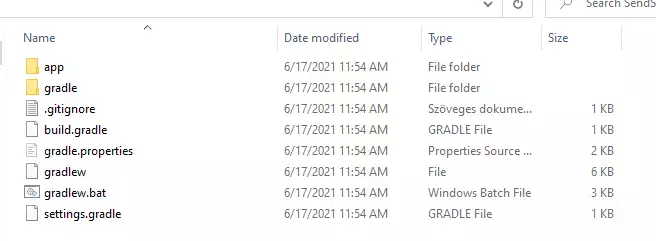
Kako poslati više SMS poruka iz Kotlina (Brzi koraci)
Za slanje više SMS poruka iz Kotlina:
- Instalirajte Ozeki SMS Gateway
- Povežite Ozeki SMS Gateway s mobilnom mrežom
- Pošaljete testnu SMS poruku iz Ozeki GUI
- Kreirajte HTTP SMS API korisnika
- Android Studio
- Preuzmite gore navedeni primjer projekta
- Kreirajte SMS stvaranjem novog Message objekta
- Kreirajte API za slanje vaših poruka
- Koristite metodu Send za slanje vaših poruka
- Pročitajte odgovor na konzoli
- Provjerite zapisnike u SMS gatewayu
Instalirajte Ozeki SMS Gateway i kreirajte HTTP API korisnika
Da biste mogli slati SMS poruke iz Kotlina, prvo morate instalirati Ozeki SMS Gateway. SMS gateway se može instalirati na istom računalu gdje razvijate svoj Kotlin kod u Android Studiju. Nakon instalacije, sljedeći korak je povezivanje Ozeki SMS Gatewaya s mobilnom mrežom. Možete poslati testnu SMS poruku iz Ozeki GUI kako biste potvrdili da vaša mobilna mrežna veza radi. Završni korak za pripremu vašeg okruženja je kreiranje HTTP SMS API korisnika. Kreirajte korisnika s korisničkim imenom "http_user" i lozinkom "qwe123" kako bi primjer radio bez izmjena.
Nakon što je okruženje postavljeno, možete pokrenuti svoj Kotlin kod.
HTTP API URL za slanje SMS poruka iz Kotlina
Za slanje više SMS poruka iz Kotlina, vaš Kotlin će morati poslati HTTP zahtjev SMS gatewayu. API URL je prikazan u nastavku. Imajte na umu da IP adresa (127.0.0.1) treba biti zamijenjena IP adresom vašeg SMS gatewaya. Ako je Ozeki SMS Gateway instaliran na istom računalu gdje se pokreće JavaScript SMS aplikacija, ovo može biti 127.0.0.1. Ako je instaliran na drugom računalu, treba biti IP adresa tog računala.
http://127.0.0.1:9509/api?action=rest
HTTP autentifikacija za slanje više SMS poruka iz Kotlina
Za autentifikaciju Kotlin SMS klijenta, morate poslati korisničko ime i lozinku u base64 kodiranom stringu na poslužitelj u HTTP zahtjevu. Korišteni format je: base64(korisničko_ime+":"+lozinka). U Kotlinu možete koristiti sljedeći kod za ovu kodiranje:
var usernamePassword = "%s:%s".format(username, password) return "Basic %s".format(Base64.getEncoder().encodeToString(usernamePassword.toByteArray()))
Na primjer, ako kodirate korisničko ime 'http_user' i lozinku 'qwe123', dobit ćete sljedeći base64 kodirani string: aHR0cF91c2VyOnF3ZTEyMw==. Za slanje
HTTP zaglavlje zahtjeva za slanje SMS poruka iz Kotlina
Za slanje SMS poruka, morate uključiti sljedeće retke kao zaglavlja u HTTP zahtjevu. Imajte na umu da uključujemo content type i Authorization zaglavlje.
Content-Type: application/json Authorization: Basic QWxhZGRpbjpvcGVuIHNlc2FtZQ==
HTTP zahtjev za slanje SMS poruka iz Kotlina
Za slanje SMS poruka, vaša Kotlin aplikacija će poslati HTTP zahtjev sličan onome u nastavku. Imajte na umu da ovaj zahtjev sadrži dio HTTP zaglavlja i dio HTTP tijela. HTTP tijelo je JSON kodirani niz podataka. Sadrži broj primatelja i tekst poruke.
POST /api?action=sendmsg HTTP/1.1
Connection: Keep-Alive
Content-Length: 944
Content-Type: application/json; charset=utf-8
Accept-Encoding: gzip
Authorization: Basic aHR0cF91c2VyOnF3ZTEyMw==
Host: 10.0.2.2:9509
User-Agent: okhttp/4.2.2
{
"messages": [
{
"message_id": "50fae4db-be52-4a79-905b-d51d1c83351b",
"to_address": "+36201111111",
"text": "Pozdrav svijete 3",
"create_date": "2021-06-17T13:59:40",
"valid_until": "2021-06-24T13:59:40",
"time_to_send": "-999999999-01-01T00:00",
"submit_report_requested": true,
"delivery_report_requested": true,
"view_report_requested": true
},
{
"message_id": "6be6e16f-783e-4a88-ba7c-5f37553ee430",
"to_address": "+36202222222",
"text": "Pozdrav svijete 2",
"create_date": "2021-06-17T13:59:58",
"valid_until": "2021-06-24T13:59:58",
"time_to_send": "-999999999-01-01T00:00",
"submit_report_requested": true,
"delivery_report_requested": true,
"view_report_requested": true
},
{
"message_id": "128495ae-7175-4219-bed5-5da3161e7c1a",
"to_address": "+36203333333",
"text": "Pozdrav svijete 1",
"create_date": "2021-06-17T14:00:15",
"valid_until": "2021-06-24T14:00:15",
"time_to_send": "-999999999-01-01T00:00",
"submit_report_requested": true,
"delivery_report_requested": true,
"view_report_requested": true
}
]
}
Nakon što SMS gateway primi ovaj zahtjev, generirat će HTTP odgovor. HTTP odgovor sadržavat će statusni kod kako bi naznačio je li zahtjev za slanje SMS-a bio uspješan ili ne. Također će vratiti JSON kodiranu strukturu koja vam pruža korisne detalje o slanju poruke.
HTTP/1.1 200 OK
User-Agent: OZEKI 10.3.120 (www.myozeki.com)
Content-Type: application/json; charset=utf8
Last-Modified: Thu, 17 Jun 2021 13:48:15 GMT
Server: 10/10.3.120
Transfer-Encoding: chunked
{
"http_code": 200,
"response_code": "SUCCESS",
"response_msg": "Poruke su u redu za isporuku.",
"data": {
"total_count": 3,
"success_count": 3,
"failed_count": 0,
"messages": [
{
"message_id": "50fae4db-be52-4a79-905b-d51d1c83351b",
"from_station": "%",
"to_address": "+36201111111",
"to_station": "%",
"text": "Pozdrav svijete 3",
"create_date": "2021-06-17 13:59:40",
"valid_until": "2021-06-24 13:59:40",
"time_to_send": "2021-06-17 13:59:40",
"submit_report_requested": true,
"delivery_report_requested": true,
"view_report_requested": false,
"tags": [
{
"name": "Type",
"value": "SMS:TEXT"
}
],
"status": "SUCCESS"
},
{
"message_id": "6be6e16f-783e-4a88-ba7c-5f37553ee430",
"from_station": "%",
"to_address": "+36202222222",
"to_station": "%",
"text": "Pozdrav svijete 2",
"create_date": "2021-06-17 13:59:58",
"valid_until": "2021-06-24 13:59:58",
"time_to_send": "2021-06-17 13:59:58",
"submit_report_requested": true,
"delivery_report_requested": true,
"view_report_requested": false,
"tags": [
{
"name": "Type",
"value": "SMS:TEXT"
}
],
"status": "SUCCESS"
},
{
"message_id": "128495ae-7175-4219-bed5-5da3161e7c1a",
"from_station": "%",
"to_address": "+36203333333",
"to_station": "%",
"text": "Pozdrav svijete 1",
"create_date": "2021-06-17 14:00:15",
"valid_until": "2021-06-24 14:00:15",
"time_to_send": "2021-06-17 14:00:15",
"submit_report_requested": true,
"delivery_report_requested": true,
"view_report_requested": false,
"tags": [
{
"name": "Type",
"value": "SMS:TEXT"
}
],
"status": "SUCCESS"
}
]
}
}
Kako poslati više SMS poruka iz Kotlina koristeći SMS API i gornji primjer projekta (Video tutorijal)
Ovaj video pokazuje kako preuzeti i koristiti projekt SendMultipleSms.kt. Nakon što otvorite primjer projekta, možete primijetiti da postoji paket nazvan Ozeki.Libs.Rest. To je paket koji sadrži MessageApi i sve što vam je potrebno za slanje više SMS poruka koristeći Kotlin.
Kako provjeriti je li SMS prihvaćen od strane HTTP korisnika
Nakon što je SMS poslan, dobro je provjeriti vaš SMS gateway kako biste vidjeli što je primio. Dnevnik možete provjeriti otvaranjem detalja HTTP korisnika iz Ozeki SMS Gateway upravljačke konzole. Na kraju gornjeg videa možete vidjeti kako provjeriti je li zahtjev primljen od strane http_user. (Slika 3)
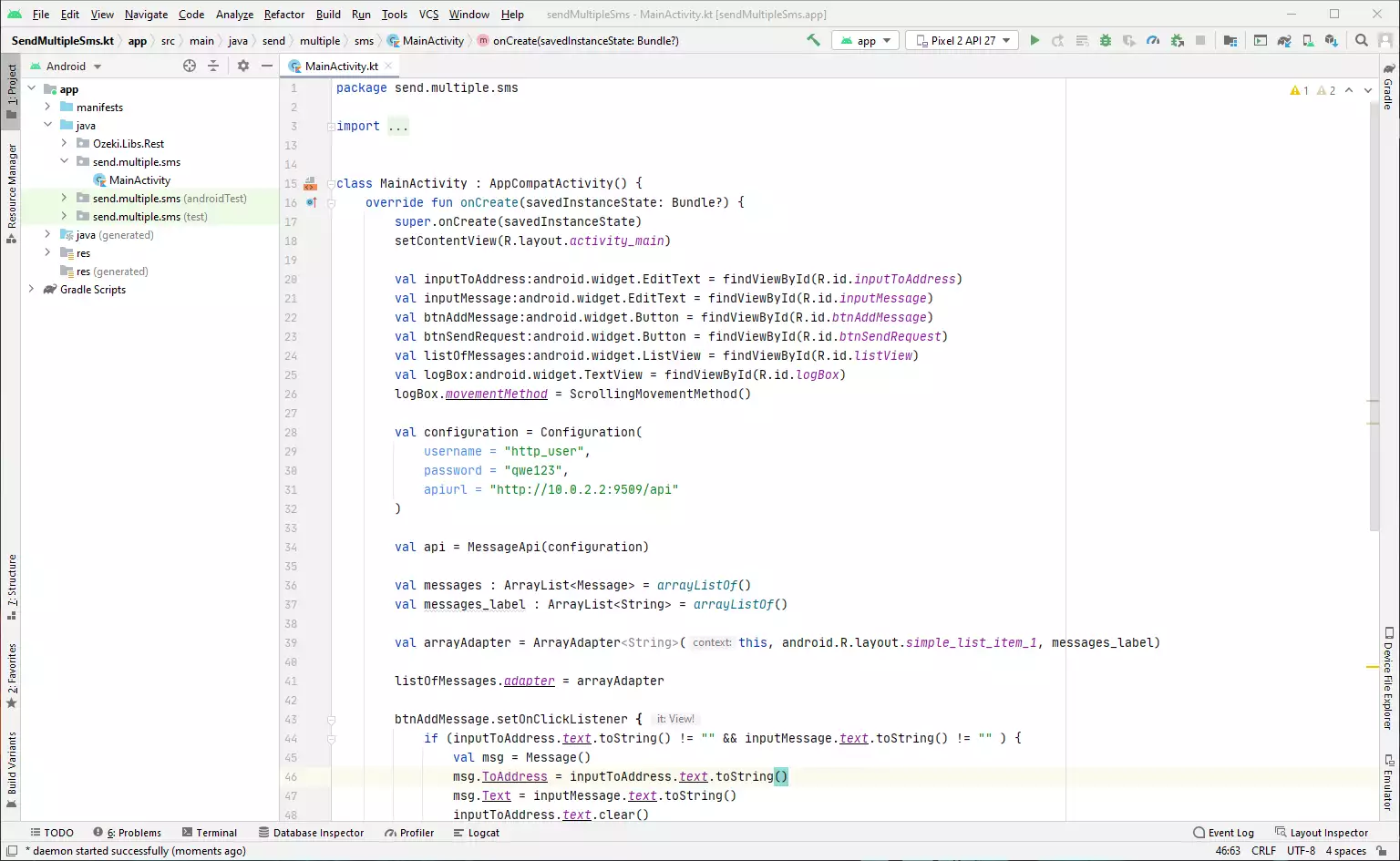
Kako izgleda korištenje aplikacije na virtualnom telefonu
Kao što možete vidjeti na Slici 4, možete poslati više SMS poruka istovremeno koristeći aplikaciju. Nakon što pošaljete poruke, možete vidjeti dnevnik nakon teksta poruke. Tamo možete dobiti više informacija o poslanim porukama. Obavijestit će vas koliko je od svih poslanih poruka uspješno poslano, a koliko nije. (Slika 4)

Kako dodati Ozeki.Libs.Rest u vlastiti projekt
Ozeki.Libs.Rest knjižnicu možete preuzeti, koristiti i mijenjati besplatno.
Preuzimanje: Ozeki.Libs.Rest.kt.zip (7.66Kb)
Ako odlučite izraditi svoju aplikaciju samostalno samo s Ozeki.Libs.Rest
knjižnicom, postoji nekoliko stvari koje trebate promijeniti u osnovnoj aplikaciji.
Da biste koristili Ozeki.Libs.Rest knjižnicu, morate je staviti u java mapu
glavnog direktorija
U sljedećem videu pokazat ću vam kako preuzeti i dodati Ozeki.Libs.Rest
knjižnicu u vlastiti projekt.
Ovisnosti
Važno je napomenuti da Ozeki.Libs.Rest knjižnica ima neke ovisnosti. Da biste je koristili, morate dodati te ovisnosti u Gradle skripte.
implementation "com.squareup.okhttp3:okhttp:4.2.2" implementation 'org.jetbrains.kotlinx:kotlinx-coroutines-core:1.5.0' implementation 'org.jetbrains.kotlinx:kotlinx-coroutines-android:1.5.0'
Dodavanje ovisnosti (Video tutorial)
U sljedećem videu naučit ćete kako dodati prethodno spomenute ovisnosti u svoj projekt. Počet će s kopiranjem koda i vodit će vas do funkcionirajućih ovisnosti. Video traje samo 53 sekunde, ali prikazuje sve potrebne korake za dovršetak procesa. Ovaj tutorial možete pratiti bez napora
Pristup internetu
Kako bi vaša aplikacija mogla poslati
HTTP zahtjev, morate omogućiti svojoj aplikaciji
povezivanje na internet.
U sljedećem videu pokazat ću vam kako omogućiti pristup internetu
za vašu Kotlin aplikaciju.
<uses-permission android:name="android.permission.INTERNET" />
android:usesCleartextTraffic="true"
Dodavanje internetske veze u projekt (Video tutorial)
Morate dodati obje ove linije u AndroidManifest.xml datoteku. U sljedećem videu pokazat ću vam gdje trebate postaviti gornje kodove. Morate dodati obje ove linije u AndroidManifest.xml datoteku. Video će započeti s kopiranjem koda i odvest će vas do funkcionirajuće internetske veze. Ovaj video je vrlo jednostavan za praćenje, ali prikazuje sve korake koje trebate poduzeti na detaljan način.
Da sumiramo
Ovaj članak pomaže vam postaviti HTTP SMS API u Ozeki SMS Gateway i koristiti dani Kotlin kod za slanje više SMS poruka. Ovo rješenje je savršeno ako trebate brzo proslijediti važnu poruku više klijenata. Koristiti ovo rješenje na vašoj Kotlin aplikaciji korisno je kako biste imali visokoučinkovit sustav za dijeljenje informacija.
Više informacija o ovoj temi možete pronaći na Ozeki web stranici. Nastavite čitati članak pod naslovom Kako zakazati SMS u Kotlinu.
Sada preuzmite Ozeki SMS Gateway i počnite razvijati svoj posao!
